电脑时间错了的解决办法。如何解决电脑时间错了?
时间:2017-07-04 来源:互联网 浏览量:
今天给大家带来电脑时间错了的解决办法。如何解决电脑时间错了?,让您轻松解决问题。
电脑时间又错了,和朋友约会总是迟到;总错过吃饭时间;总打破原计划......那赶快加以校正吧!具体方法如下:
1找到电脑左下方的开始,点击鼠标左键如图下
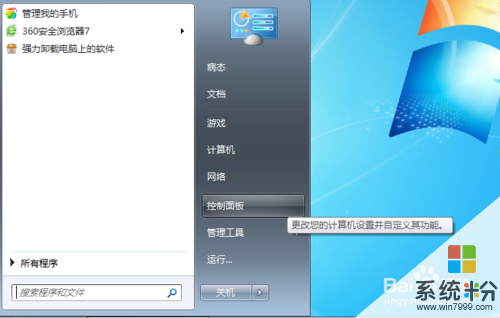 2
2找到“控制面板”这几个字,鼠标单机就会出现下图
 3
3找到“时间、语言和区域”单机会出现下图
 4
4然后点击“日期和时间”就会出现下图
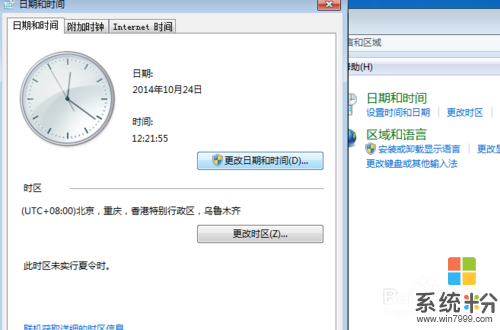 5
5点击“更改日期和时间”就可以输入正确的时间
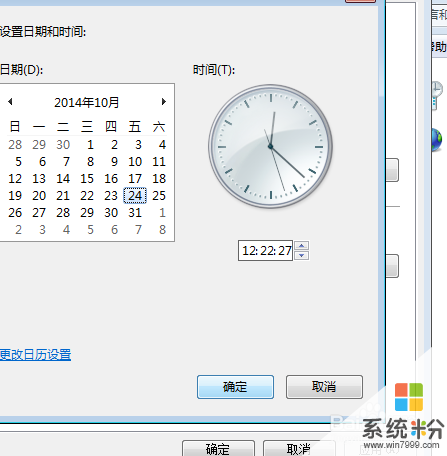 6
6最后要记得点击确定,不然不起作用。时间出错的朋友赶快试试吧!
以上就是电脑时间错了的解决办法。如何解决电脑时间错了?教程,希望本文中能帮您解决问题。
我要分享:
相关教程
- ·电脑右下角时间不见了怎么解决 电脑右下角时间不见了的解决办法
- ·显示电脑的时间不见了如何解决 怎么解决显示电脑的时间不见了
- ·电脑时间格式错误怎么解决 电脑时间格式错误的解决方法
- ·电脑有段时间没开机不能用了怎么解决 电脑有段时间没开机的解决方法
- ·电脑时间变慢 windows7旗舰版正版中电脑时间总是变慢如何解决? 电脑时间变慢 windows7旗舰版正版中电脑时间总是变慢解决的方法?
- ·电脑右下角时间不准怎么解决 电脑右下角时间不准的解决办法
- ·戴尔笔记本怎么设置启动项 Dell电脑如何在Bios中设置启动项
- ·xls日期格式修改 Excel表格中日期格式修改教程
- ·苹果13电源键怎么设置关机 苹果13电源键关机步骤
- ·word表格内自动换行 Word文档表格单元格自动换行设置方法
电脑软件热门教程
- 1 低音炮音响如何连接电脑 低音炮音响连接电脑的方法
- 2 如何利用电脑命令来查询本机IP以及其他查询方法 利用电脑命令来查询本机IP以及其他查询方法有哪些
- 3 电脑硬盘号在哪里查看 怎样获取电脑硬盘的型号信息
- 4windows xp系统关机没反应怎么解决
- 5显示器灯亮屏幕却显示睡眠状态怎么解决 显示器灯亮屏幕却显示睡眠状态怎么处理
- 6Windows8更改当前所在地理位置的方法 Windows8如何更改当前所在地理位置
- 7苹果Mac如何快速关闭显示器方法 苹果Mac快速关闭显示器方法的方法
- 8CPU实物想确定cpu参数的方法 如何用CPU实物来知道cpu的具体参数
- 9佳能相机里的照片被不小心误删了怎样恢复 佳能相机里的照片被不小心误删了恢复的方法有哪些
- 10电脑卡慢如何解决:[1]方法一 电脑卡慢解决的方法有哪些:[1]方法一
